Sebelum membahas
tata cara dan teknik pembuatan flexgrid, mari kita membahas terlebih dahulu bagaimana cara membuat koneksi MS Access pada
Visual Basic 6.0. Ada beberapa cara untuk membuat koneksi menggunakan database
pada Visual Basic, yaitu; Menggunakan Tool Data (Adodc) yang berfungsi sebagai
jembatan penghubung koneksi database dengan Visual basic. Selain menggunakan
kedua tool, koneksi juga bisa dilakukan menggunakan modul atau kodingan koneksi
yang diletakkan di modul itu sendiri, sehingga kita bisa memanggil perintah
koneksi dari modyul tersebut tanpa menggunakan tool penghubung seperti Data dan
Adodc
Merupakan
penghubung antara control-control pada form dengan database. ADODC memiliki
sejumlah properti yang sanga penting terutama mengakses database. Ada dua
properti utama yang harus di set pada ADODC;
1. Sumber koneksi yang terdapat pada tab-General
yang berisi semua informasi yang memungkinkan untuk dapat mengakses database
server.
2. Semua informasi mengenai RecordSource yang
terdapat pada tab-RecordSource.
Fungsi DataGrid
Merupakan komponen
yang disediakan pada Visual Basic untu
menampilkan data dalam bentuk table. Untuk menggunakan DataGrid, anda perlu
mengikuti sertakan Microsoft DataGridControl6.0
Fungsi module
Untuk menyimpan
procedure-procedure atau fungsi-fungsi atau variabel-variabel yang digunakan
secara global oleh aplikasi yang kita buat, sehingga kita tidak perlu membuat
fungsi atau procedure-procedure atau variabel-variabel tersebut secara berulang-ulang,
dan akan lebih mudahkan kita dalam penggunaannya.
Mungkin itu penjelasan singkat dari penjelasan diatas.
Sekarang kita buat koneksi data basic. buka aplikasi Microsoft Access 2010
untuk database.
1. Buka aplikasi Microsoft access 2010.
2. Simpan file dalam nama database
; DataBase
3. Nama tabel dalam database; admin
4.
Field-field yang dibutuhkan dalam
database
Jika
sudah dibuat maka isi lah tabel yang sudah kita buat tadi...
5. Kemudian simpan kembali database Microsoft Access.
Setelah
kita membuat database kemudian buka aplikasi Visual Basic 6.0
a. Pada saat membuat program,
pastikan membutuhkan lembar kerja yang biasa disebut dengan from
b. From dalam visual basic merupakan
tempat pengguna program berinteraksi dengan program lainnya.
c.
Setiap From, Menu, Toolbar, dan
Kontrol memiliki property yang menyusun tampilan program
Visual Basic menyediakan banyak jenis modul
aplikasi. Beberapa pilihan yang terdapat pada kotak dialog New Projectadalah
sebagai berikut.
·
Standard EXE : membuat aplikasi
Visual Basic Standar
·
Active EXE : membuat aplikasi
ActiveX
·
Active DLL : membuat library
ActiveX
·
ActiveX Control : membuat kontrol
ActiveX
·
VB Application Wizard : membuat
aplikasi dengan bantuan Wizard
·
VB Wizard Manager : pusat
pengelolaan Wizard VisualBasic
·
IIS Application : membuat aplikasi
IIS (Internet Information Server)
·
DHTML Application : membuat
applikasi DHTML (Dynamic Hypertext Mark-up Language) untuk internet.
d. Jika sudah pilih standard EXE
kemudian klik Open, kemudian akan muncul from yang Form digunakan ketika akan
meletakkan object-objectapa saja yang akan digunakan dalam program,
object-object yang terdapat dalam toolbox, diletakkan dan didesain dalam
bagianform. Form sebenarnya adalah suatu objek yang dipakai sebagai tempat
bekerja program aplikasi.Secara otomatis akan tersedia form
yang baru jika kita membuat program aplikasi baru, yaitu dengan nama Form1. Umumnya dalam
suatu form terdapat garis titik-titik yang disebut dengan Grid.
e.
Jika sudah muncul From kemudian
kita butuh komponen yang akan digunakan dalam membuat database menggunakan
Visual Basic dan Microsoft Access 2010.
f.
Caranya Klik Pada menu :
Project > Components kemudian akan
muncul tampilan sebagai berikut
Dari sini pilih :
·
Microsoft Ado Data Control 6.0
(OLEDB)
·
Microsoft DataGrid Control 6.0
(OLEDB)
·
Microsoft ADO Data Control 6.0
g. Jika sudah memilih icon yang
dibutuhkan kemudian kita buat 3 from dalam 1 project, module dan designer,
untuk cara memanggil tadi itu hal uang mudah, letakkan kursor pada project
kemudian klik kanan dan pilih item From, Mudules, dan Designer, jika sudah akan
muncul gambar seperti ini.
h.
Nah jika sudah kita kasih kodingan
dalam module seperti ini, kita harus pahami isi kodingan dalam module.
i. Dan untuk DataEnvironmet(DataEnvironmet1.Dsr)
merupakan suatu tools yang telahdisediakan dalam program VB yang memiliki
fungsi yang sangatlah penting yaitu sebagai penghubung antara tanpa
environment, database tidak akan ditampilkan pada saat menjalankan dan melihat
isi dari data report.
h.
Jika sudah mengisi kodingan di
dalam module selanjutnya kita menuju from 1, yang kita seperti gambar dibawah
ini.
Pada di project – from1 kita butuhkan icon seperti
·
1 label digunakan sebagai text
static yang tidak bisa diedit, biasanya digunakan untuk memberi nama pada
control yang lain seperti TextBox.
·
2 textbox1 control yang berisi
string dari karakter yang dapat diisi oleh user.
·
1 command command button hampir
muncul pada setiap form, biasanya digunakan untuk menangkap kejadian berupa
mouse click.
·
1 adodc1adalah sebuah penghubung
antara program dengan database
k.
Untuk keterangan propertiesnya
sebagai berikut
l.
Kemudian ini kodingan dalam
project1-from1 begitu mudah dan simpel
m. Jika sudah kita melanjutkan pada
project-from2
Pada di project – from2
·
2 command command button hampir
muncul pada setiap form, biasanya digunakan untuk menangkap kejadian berupa
mouse click.
·
1 dodc1adalah sebuah penghubung
antara program dengan database
·
1 datagrid adalah peranan yang
memegang yang penting untuk tampilan hasil peoses query database kita.
n. Untuk keterangan propertiesnya
sebagai berikut
p.
Selanjutnya adalah tahap akhir
yang terdapat pada project- from 3
Pada di project – from3
·
1 adodc adalah sebuah penghubung
antara program dengan database
·
1 label digunakan sebagai text static yang tidak bisa
diedit, biasanya digunakan untuk memberi nama pada control yang lain seperti
TextBox.
·
4 textbox control yang berisi string dari karakter yang
dapat diisi oleh user.
·
2 command digunakan untuk
menangkap kejadian berupa mouse click
q. Untuk keterangan propertiesnya sebagai berikut
r.
Ini kodingan project – from 3
jika ingin memperjelas hasilnya bisa klik di sini http://www.4shared.com/rar/_6Hj1MmV/pertemuan_22-11-2013.html
Mungkin itu saja cara-cara pembuatan koneksi menggunkan visual basic dan microsoft access,,, semoga bisa dicoba dan di pelajari, dan bisa dikembangkan program ini menjaid menarik. Makasih sahabat
Mungkin itu saja cara-cara pembuatan koneksi menggunkan visual basic dan microsoft access,,, semoga bisa dicoba dan di pelajari, dan bisa dikembangkan program ini menjaid menarik. Makasih sahabat




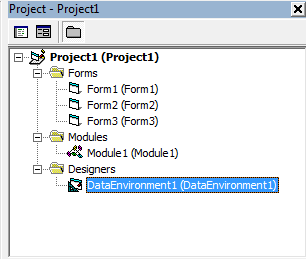

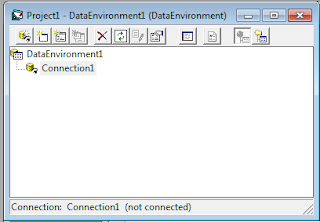









Tidak ada komentar:
Posting Komentar